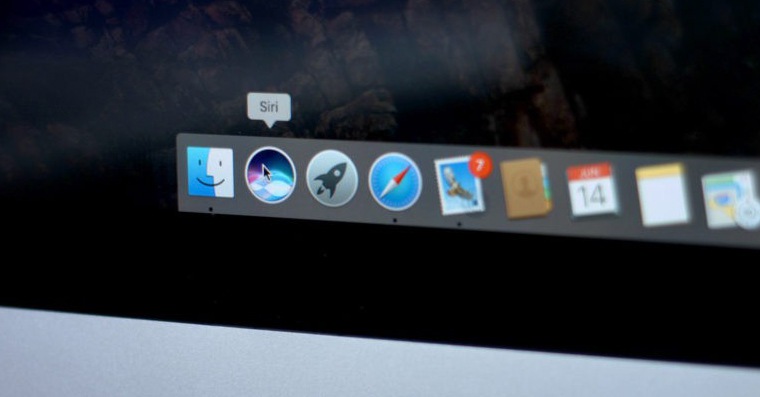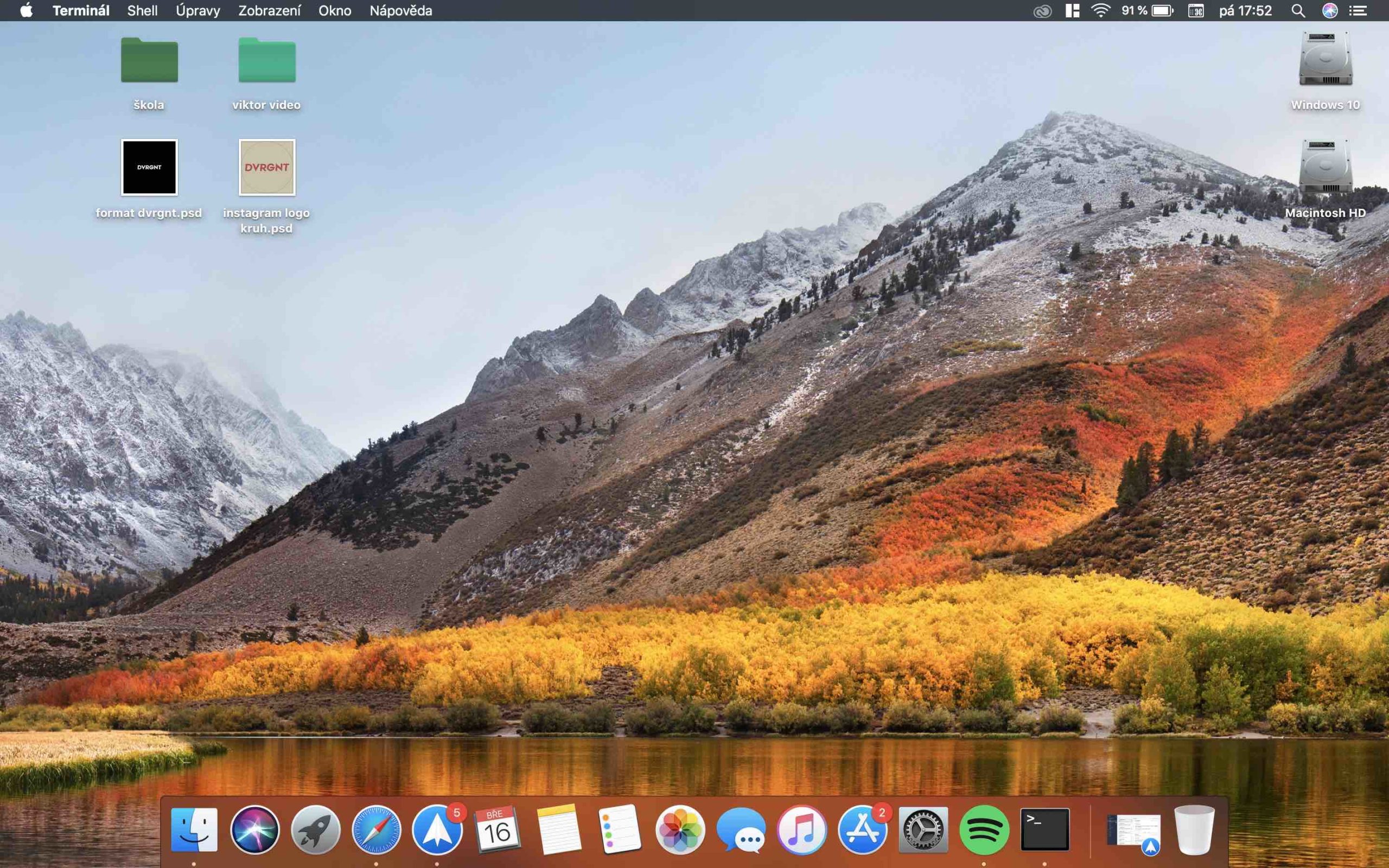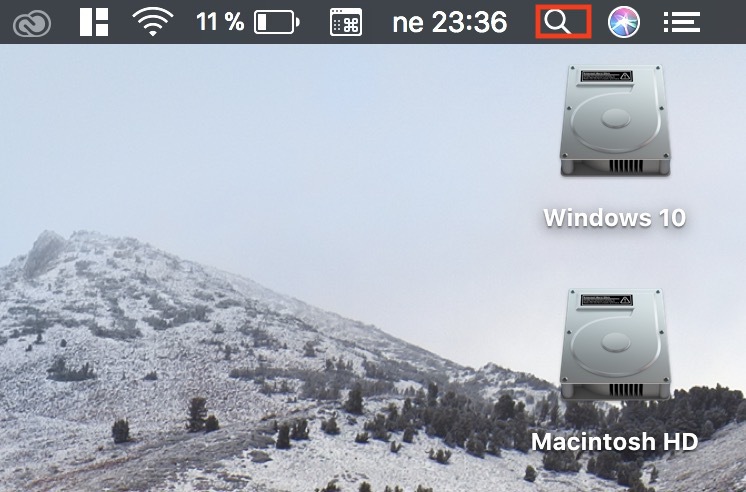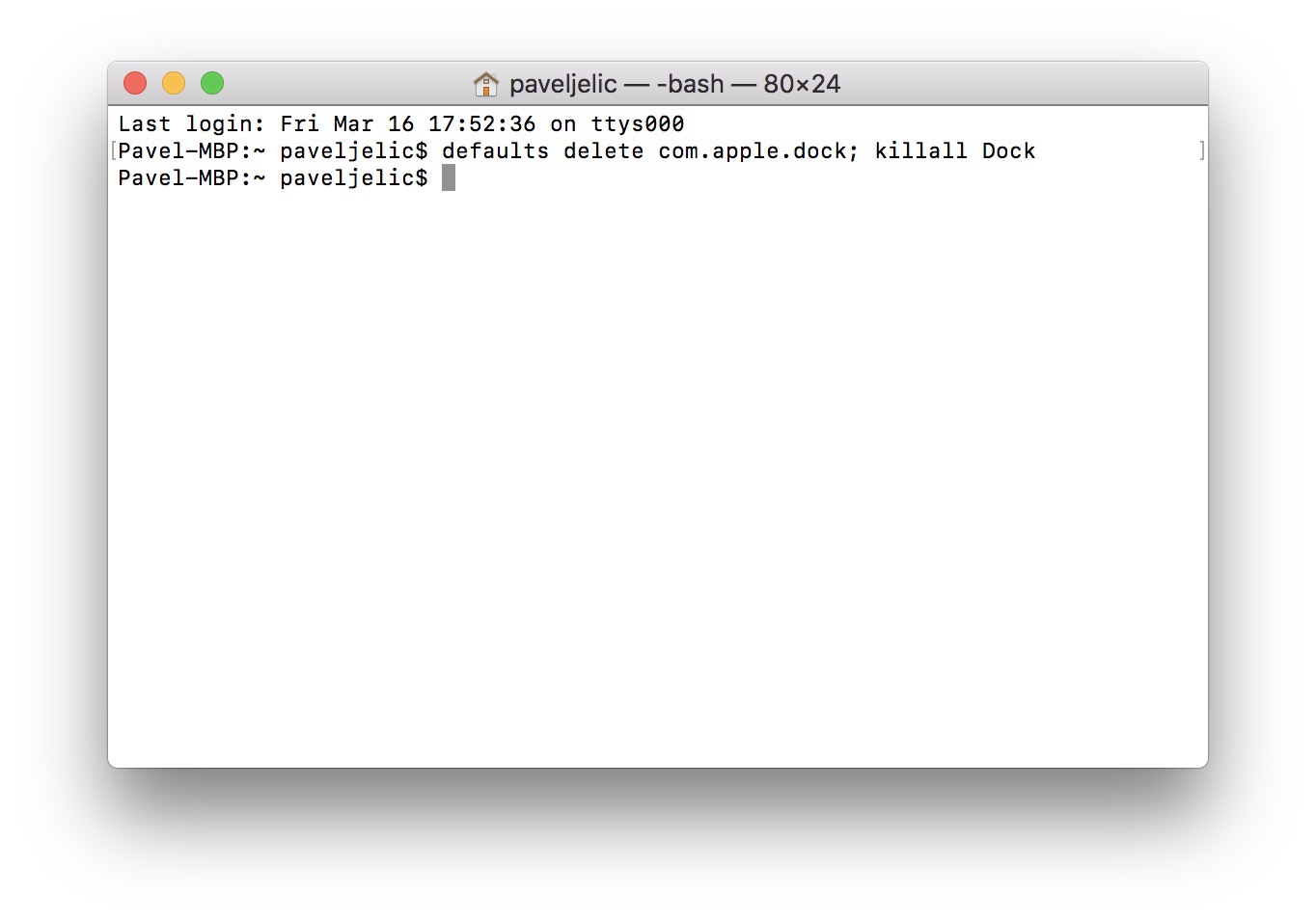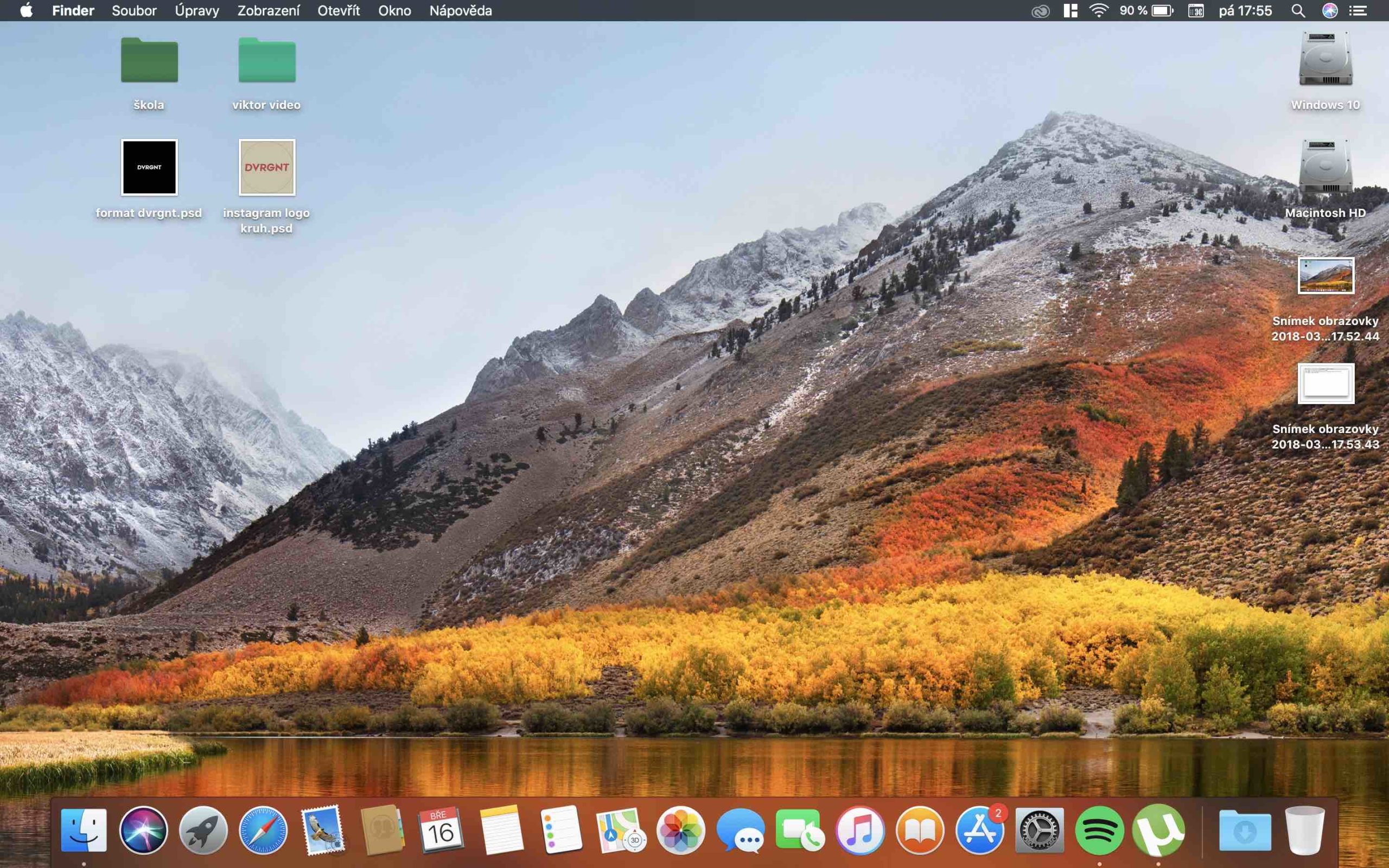Dock v macOS je sice opravdu užitečná věc, někdy se však může stát, že si jej všemi aplikacemi, které využíváte, naprosto zahltíte. Jak se však dostat k jeho původnímu stavu snadno a rychle? V normálním případě byste postupně odstraňovali všechny ikony. Proč to ale dělat složitě, když to jde jednoduše? Stačí zadat do terminálu jeden příkaz, pomocí kterého se Dock na vašem macOS zařízení vyresetuje do původních hodnot. Pokud se chcete dozvědět více, pokračujte ve čtení dalšího odstavce.
Mohlo by vás zajímat

Jak vyresetovat zobrazení Docku
Pokud se rozhodnete z jakéhokoliv důvodu vyresetovat zobrazení Docku, postupujte následovně. V prvním kroku musíme otevřít Terminál. Učiníme tak pomocí lupy pro aktivaci Spotlightu, která se nachází v pravé části horní lišty. Terminál můžete také otevřít ze složky Utility, která se nachází v Launchpadu. Po kliknutí na lupu se zobrazí vyhledávací pole, do kterého napíšeme Terminál a potvrdíme klávesou Enter. Nyní si bez uvozovek zkopírujte tento příkaz a zadejte jej do Terminálu:
„defaults delete com.apple.dock; killall Dock“
Po té, co příkaz potvrdíte stisknutím klávesy Enter, se ihned uspořádání Docku vyresetuje do defaultního nastavení.
Váš Dock je nyní ve stavu, ve kterém jej dostanete poté, co si koupíte Mac nebo MacBook. Můžete se pustit do opětovného přepracovávání Docku k vašemu gustu tak, aby se vám s ním pracovalo co možná nejlépe a nejefektivněji.